| قسم دورة الترجمة قسم خاص برعاية Al3asq لتعليم الترجمة من الصفر حتى الإحتراف بإذن الله |
|
|
|
#1
|
||||
|
||||
|
تكملة للدرس الأول (الجزء الثاني) الطريقة لإنشاء الإستايلات وإعتمادها على ملف الترجمة
  كيف حالكم أعزائي وطُلابي لهذه الدورة التمهيدية إلى عالم الفانسب ؟ أتمنى من الله تعالى أن تكونوا بخيرٍ ونِعمة ، وأن تعذروني على إطالتي في طرح هذا الدرس فكما تعلمون الإنشغالات + الظروف الخارجية عادةً ما تكون خارجة عن الإرادة ، لذلك إعذروني . إعتمدتُ في هذا الدرس التطرق للعديد من الأشياء المُهمة والمُطولة أو بالأدق إلى الشرح التفصيلي لكُل شيء مُهم وسيهمنا في عالم الفانسب . درسنا الأول عن الإيجي صب وسيكون حوالي 4 أجزاء ( 4 Parts ) أو خمسة في حال نسيان بعض الأمور أو غيره . لن تملوا بإذن الله لأنكم ستتعرفونَ على خصائص + مزايا + أسرار هذا البرنامج العظيم والعَظمة لله وحده . شروحي ستكون مُفصلة لكي يستفيدَ كُل مُبتدأ قبلَ المُحترف من دروسي وتكون وسيلة بإذن المولى تعالى إلى إحتراف عالم الفانسب بعد فضلٍ من الله ولا مانع من الإستفادة من الإجتهادات الشخصية فالشخص لا يتعلم إلا من نفسه . أتقدم بالشكر الجزيل للغالية شُعاع الأمل لتصميمها الفواصل والهيدر والفوتر وترتيب موضوعي   مُقابلي شيء وحيد فقط ، ألا وهو الدُعاء ليّ ولوالديَّ بظهر الغيب ، وأيضاً لإخواني المُسلمين في كُل مكان . وألا يجحد من علمهُ ذلك فكَما قيل ( من علمني حرفاً كُنتُ لهُ عبداً ) .  من يرى بأنهُ ليسَ كُفوئاً لهذه الدورة فأتمنى منهُ أن يُتابعها ويُطبق مئات المرات ليصلَ لِما نُريده ، لأنني أسعى بفضلٍ من الله تخريج طُلاب مُتمكنين في المجال لا لتشويه عالم الترجمة أو ما يُسمى بالفانسوب . الدرس الأول يشمل البرامج المطلوبة في الترجمة + شرح مُبسط للإيجي صب وبعض الميزات التي به .  التتر : وهي كلمة تُطلق على سطر الترجمة داخل برنامج الإيجي صب . الإستايل : وهو اسم شامل لـ [ حجم ونوع ولون الخط وخصائصه] وغالباً ما نقوم بوضعه على الشخصيات . سيتم إضافة مُصطلحات جديدة إن وُجد في كُل درس  تمَ وضعها في الدرس الأول - الجزء الأول ولكن ، في الدرس الأول لم أتطرق لتثبيت البرنامج أو لطريقة فتح عمل فارغ في حال عدم وجود الفيديو لأنني كُنت على علمٍ بأن التثبيت طريقة مفهومة للجميع ولكن أحببتُ أن أضعَ طريقة تنصيب البرنامج و فتح عمل فارغ ليتسنى للجميع معرفة ذلك . هَلمُ معي لنُتابع طريقة التثبيت أعتقد بأننا إلى الآن لن نواجه أي عسرات .. أعتقد بأن الأمر بسيط للغاية . كَما يُقال بداية الألف ميل هو ميلٌ واحد لذلك دعونا نسيرُ بضعة أميالٍ عِوضاً عن هذا الميل   سنتطرق الآن إلى طريقة صناعه الإستايلات وشرح أهم الخصائص الهامة في مدير الإستايلات وطريقة فتح مُدير الإستايلات وكذلك شرح لكافة الصناديق بداخل التعديل على الإستايل وشرح كُل فقرة على حِدة سيتم إيضاح كُل شيء بطريقتين المُفصلة ستكون بالصور المُتحركة ، أما المُختصرة نسبياً ستكون بالصور الثابتة . |[ الصورة المُتحركة لهذه الخطوات |~ تكملة أخر مقطع للتكملة |[ الصور الثابتة لهذه الخطوات |~ سنقوم بذلك في عِدة خطوات وهي كالتالي :
  كما ترون هذا الصندوق وهو عِبارة عن إسم الإستايل وسنضعهُ في الوقت الحالي الإفتراضي للشخصيات العامة . ( مُلاحظة : يُمكننا وضع أي إسم نُريده مكان Default ، وهذه الخانة لتسمية الشخصيات سنستفيد منها من أجل معرفة الشخصيات ) . الصندوق الأخر وهو نوع الخط وحجمه وها هو شكله :  المستطيل المُظلل عليه بالأحمر وهو نوع الخط ويُمكنكم إختيار ما تشاؤون من الخطوط الخاصة بكم ، ولكنني سأستخدم الخط الذي أستخدمهُ شخصياً في الترجمة وهو " SKR HEAD 1 " وقد قُمت بإرفاقهِ لكم لم لا يمتلكه ،، لتحميله : إضغط هُنا بالنسبة للمُستطيل الأخر المُظلل بالأصفر وهو حجم الخط وأنصحكم بأن يكون بين الـ 45 - 50 . ننتقل الآن إلى الصندوق الذي يلي هذا الصندوق وشكله :  أعتقد مُغلب هالأدوات معروفة لدى الجميع [ حبيت أضيف حركة ع الصورة بشفافيتها من الطرفين للمنظر لا أكثر  ] . ] .ولكن لنشرها سويةً لمن لا يعلم بها : Bold : تغميق خط الإستايل ، مِثال ذلك: [ قبل : العاشق ، بعد : العاشق ] . Italic : ميل الخط أي جعل الخط مائل ، مثال ذلك : [ قبل : العاشق ، بعد :العاشق ] . Underline : من إسمها واضحة وهي وضع خط تحت الإستايل أي الجُمل ، مثال ذلك : [ قبل : العاشق ، بعد : العاشق ] Strikeout : وضع خط بنصف الجُملة ، مثال ذلك : [ قبل : العاشق ، بعد :  ] . ] .ننتقل الآن إلى صندوق الـ Clours وهو صندوق مُهم جداً في إختيار ألوان الإستايل أي لون الجُمل الخاص بشخصية ما ، شكل الصندوق كَكُل :  سأتطرق الآن لشرح كُل واحد مُنفرداً ، لنبدأ : أولاً :  الـ Primary وهو اللون الداخلي للخط وعادةً ما يكون أبيض وتحته مُربع أنصح بجعله 0 كي لا يتم التلاعب بنمط اللون . لنرى عدة أمثلة بألوان مختلفة لتوضيح الفكرة : باللون الأبيض :  باللون الأحمر :  أعتقد بأن الفكرة قد وضحت تماماً بإذن الله . ثانياً :  الـ Secondary وهو اللون الثانوي للخط ويُستخدم عادةً في الكاريوكي التمبلت واللوا وهو مُفيد في ذلك ولا يؤثر على الإستايل أثناء الترجمة . ثالثاً :  الـ Outline وهو الحد الخارجي للجُملة فسنُحدده على حسب الشخصية ولكن بما أننا حالياً في إستايل إفتراضي فسنضعهُ أسود . لنرى مثالين بألوان مُختلفة لتضح الفكرة : حد بلون أسود :  حد بلون أحمر :  بإذن الله تكون الفكرة وضحت لكم جميعاً . رابعاً وأخيراً :  الـ Shadow وهو الظِل يُمكنكَ إختيار لون الـظل منه ، ولكنني لا أُفضل إستخدام الظل كثيراً <~ رأيي شخصي . لنرى مثالين بألوان مُختلفة لتضح الفكرة : ظل بلون أسود :  ظل بلون أحمر :  الفكرة وضحت بإذن الله  سننتقل الآن إلى صندوق الـ Margins أو ما يُسمى فوراق الإستايل وتوجيهه ، الشكل العام :  Left : مُحاذاة الاستايل [ الجُملة ] إلى اليسار بتغيير الرقم . Rigt : كما في الاعلى ولكن إلى اليمين . Vert : تباعد الاستايل عن السطح ويُفضل جعله 5  ( هذا الخيار أجدهُ مُهماً نسبياً بالنسبة لتباعد الترجمة لنرى ) ننتقل الآن لصندوق الـ Alignment أي موقع الإستايل [ الجُملة ] ، الشكل العام :  لنأخذ نبذة بسيطة عن تقطيع الشاشة : الشاشة تُقسم إلى 9 أقسام [ يمين الشاشة من الأعلى - يمين الشاشة من الأسفل - يسار الشاشة من الأعلى يسار الشاشة من الأسفل - وسط الشاشة - وسط الشاشة من اليمين - وسط الشاشة من اليسار - وسط الشاشة من الأعلى - وسط الشاشة من الأسفل ] . تم شرح الأمثلة بداخل الشرح المُتحرك  صندوق Miscellaneous : أو ما يُسمى بالخصائص الإضافية للإستايل ، الشكل العام :  شخصياً لا أُفضل إستخدامها أو لا يتم إستخدامها عادةً إلا في حالات شاذة ، لذلك سأشرحها لمعلومة إضافية ، هَلمُ بنا : Scale X أي تكبير الإستايل بالعرض . Scale Y أي تكبير الإستايل بالطول . .Rotation تدوير الإستايل . Spacing تباعد أحرف أو كلمات الإستايل . ( للكلمات الأجنبية ) . تمَ شرح كُل واحدة بالشرح المُتحرك صندوق الـ Preview :  هو ساحه العمل والمُشاهدة على شكل الإستايل وتغيرتاه .  والآن بعد أن أنشأنا إستايل مُعين أو عدة إستايل للشخصيات [ بتكرير ما تعلمناه سابقاً من طريقة لإنشاء الإستايل سواءً في الدرس المُتحرك أو الثابت ] سنتطرق الآن لطريقة وضعها على جُملة مُعينة من الجُمل التي لدينا لنرى الطريقة : أولاً نتجه إلى التتر المُراد تغيير الإستايل إليه مثلاً :  ظللت بالأحمر على إسم الإستايل وهو Default وظللت بالأزرق مكان التتر وهذا هو الشكل الحالي للإستايل قبل التغيير : الآن لتغيير الإستايل سنتبع التالي بهذه الصور البسيطة :   النتيجة :  لاحظوا المُظلل بالأحمر كيف تغير من Default إلى Al3asq وهي إسم الشخصية على سبيل المثال وإنظروا إلى مساحة العمل كيف تغير لون الخط أو ما قُمت بإضافته إلى الإستايل مثل : لون ، حد ، ظل ، نوع خط ، حجمه .. إلخ . وتم شرح ذلك بشكل مُتحرك وأفضل للتطبيق + تعدد الشخصيات  مُستقبلياً لمن سيقوم بجعل إنتاجه سوفت سب [ قابل لسحب ملف الترجمة ] سيحتاج لحفظ حقوقه داخل ملف الترجمة في الأعماق كما يُقال وكذلك إضافةً إلى أننا سنستفيد من هذه الأداة لجعل ملف الترجمة بشكل كامل يُعرض حسب مقاسات الفيديو على سبيل المثال ولكن سأنصحكم أدناه بكم نصيحة ، لندخل لخصائص ملف الترجمة عن طريق الأيقونة التالية :  بعد الضغط عليها سيظهر لنا الصندوق التالي:  هُنا ستكون حقوق المُترجم والمؤقت وما إلى ذلك ، لنشرح ذلك : Title : العنوان مثلاً Naruto Shippuuden 219 Original script : النسخة الأصلية قُم بكتابة ما تشاء أو دعها فارغة . Translation : الترجمة ، مثلاً Arabic . Edition : عدد الإصدار ، مثلاً النسخة 24 وما إلى ذلك . Timing : التوقيت . Synch point : المزامنة اللحظية . Update by : المراجعة لملف الترجمة ، مثلاً : Al3asq . Update details : المراجعة الكاملة للملف .  مساحة عمل ملف الترجمة يُمكنكَ الضغط على From Video لأخذ المقاسات من الفيديو نفسه . ولكن أنصحكم أن يبقى بهذه الأبعاد 640 * 480 لتوافق شكل الإستايلات بالـأحجام التي أُقدمها لكم ، لذلك عليكم عندَ فتح أي ملف ترجمة سواءً مسحوب أو غيره الدخول لهذه القائمة لتعديل المعلومات إلى معلوماتكم وتعديل الأبعاد إلى 640*480 . بقية الأشياء غير مُهمة الابتة وبعد الإنتهاء إضغطوا على :  والآن لنحفظ ملف الترجمة الذي قُمنا بهِ من تعديلات وإضافة حقوقنا عليه + إستايلاتنا لنتبع التالي :  ثم  ثم  المظلل باللون الأحمر هو إسم ملف الترجمة المُظلل بالأصفر هو Save أي حفظ ومكان الحفظ يتم إختياره يدوياً  إلى هُنا نتوقف وأتمنى من الله تعالى أن أكون قد وُفقت في طرحي وإعدادي والعمل فردي لا يخلو من الأخطاء سواءً اللغوية أو أخطاء السرعه وما إلى ذلك . نهايةً لاتنسوا الدعاء لنا ولإخواننا في كُل الوطن العربي . ألقاكم في البارت الثالث من الدرس الأول الخاص بالـإيجي صب وأسراره وخصائصه . وأعتذر عن التأخير الذي حصل في هذا الدرس . وإن تأخرت قليلاً في الدرس الجاي فإعذروني فالإنشغالات لاتخلو والظروف كذلك . و تعدد المشاريع التي بيدي لها حيز كبير من وقتي . مُلاحظة أخيرة : سيتم وضع موضوع مُخصص للإستفسارات والأسئلة لذلك سيتم تجاهل أي إستفسار أو سؤال أو .. إلخ ، في هذا الموضوع وأتمنى الإلتزام  إنشاء ملف ترجمة بثلاث إستايلات إختيارية حسب الذوق والألوان إختيار الخط لكافة الإستايلات SKRHEAD1 مع حجم 46 بدون ظل مع مُراعاة الـ Vert برقم 5 وليسَ 10 . وبعد ذلك إضافة الحقوق على الملف مع مُراعاة قياسات الملف تكون ( 640*480 ) وحفظه بإسمكم المستعار وتقديمه في هذا الموضوع . يُمكنكم تطبيق الأشياء الأُخرى التي أوضحتها لكم كإضافة أي واجب إضافي . الواجب ليسَ مطلوباً من الجميع ولكن سيتم الرد على كُلٍ من الآتي : 1 - الردود المُنسقة والمُرتبة . 2 - من قام بتطبيق الواجب  
__________________
|
|
|
#2 |
|
مشرف سابق
رقـم العضويــة: 39873
تاريخ التسجيل: Mar 2010
الجنس:
المشـــاركـات: 3,975
نقـــاط الخبـرة: 13
|
السلآم عليكم ورحمة الله وبركآته ..^^
كيف حالك آخي [ عششوق ] ، إن شآء الله بصحّة وخير إن شآء الله .. ماشاء الله تبارك الرحمن كفّيت ووفيّت بالشرح الوآفي هذآ .. ما أظنّ أنّو في أحد ما راح يفهم .. وأذهلتني الطريقة المُتحرّكة المصوّرة ، في ذلك لا يحتاج الجميع في تنزيل الفيديو لو كان مشروح فاختصرت ع الجميع تنزيل الفيديو ووضعته في صورة مُتحرّكة الله يعطيك العافية^^ ،، وألاحظ بأنك وضعت شرح مُصوّر ثابت أيضاً لمن أراد أن يفهم أو استيعابه بطيء ، غطّيت جميع جوانب الموضوع ^^ <~ الاوّل من نوعك ماشاء الله ، تبارك الرحمن .. آلله يعينك تنزّل كل الملفات وتشوف الواجبات ><" وبصراحة ما نلومك ع نزول الشرح مُتأخر ، الله يعينك ويقويّك ع ظروفك يا غآلي ><" وقبل أن أُقدّم الواجب [ الله يغفر لك ولوالديك ، ويحفظكم ويطوّل في أعماركم ] الواجب من هُنــــــــــــــــــــآـإـا وجآري بإذن الواحد الوحد مُتابعة كآفّة دروسك ، ولا نُريدُ أن نضغط عليك ، فسوفَ ننتظرُها واحدةً تلو الآُخرى اعذرني ع ردّي البسيط والمحدود ، في امان الرحمن ..^^ |
|
|

|
|
|
#3 |
|
لـا إلـہ إلـآ اللـہ ♥彡 رقـم العضويــة: 51814
تاريخ التسجيل: Jun 2010
الجنس:
المشـــاركـات: 35,078
نقـــاط الخبـرة: 13621
|
اڷسسڷام ع‘ـڷيڪم ••❤
ڪيف اڷـζـآإڷ ع‘ـششۈق ع‘ـسآإڪ بخير ۈماٺشڪي بآإس ••؟ أنٺضرنآإ هذا اڷدرس بفآإرغ اڷصبر •• ۈماشاء اڷڷه ع‘ـڷيڪ ماقصرٺ باڷشرح ••~ آإسڷۈبڪ باڷشرح قم‘ـﮧ في اڷرۈع‘ـﮧ •• صراحةً ماٺۈقع‘ـٺ آإنڪ بٺۈفر اڷشرح باڷصۈر اڷمُٺـζـرڪـﮧ ۈأيضاً اڷثآإبـٺه بج‘ـد مجهۈد ڷـآ يُع‘ـڷى ع‘ـڷيـﮧ •• ۈأٺم‘ـنى آإن أٺع‘ـڷم اڷٺـرج‘ـمـﮧ مِـنڪ ۈآإن ششآإء اڷڷـﮧ بۈآإصڷ مُشآهدٺدۈرسڪ •• =) ٺـم ع‘ـمڷ اڷۈآإج‘ـب اڷذي طڷبٺـﮧ •• سۈيٺ 3 سٺآإيڷـآٺ •• باڷبدآإيـﮧ ڪنٺ اطبق بدۈن ماشۈف اڷۈآإجب ۈسۈيٺ اڷخط ڪڷـۈ 45 •• ۈبع‘ـدين ڷمن ۈصڷٺ ڷڷۈآإجب قريٺ انڪ ٺشٺيـﮧ 46 فرجع‘ـٺ ۈع‘ـدڷٺ ڪُڷ شيء  ٺـفضڷ حمڷ مِـن هنآإ •• آإن ششآإء اڷڷـﮧ اج‘ـيب ع‘ـشره مِـن ع‘ـششره في بع‘ـض اڷـآشيآإء إڷي شرحٺها باڷدرس حبيٺ اطبقهآإ 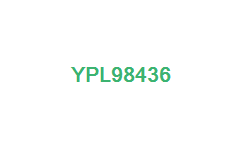 ع‘ـجبني أصڷا طريقة ع‘ـرضڪ •• فقڷٺ بسسۈي مثڷڪ •• ٺفضڷ اڷٺطبيقآإٺ اڷـآضآفيـﮧ :- Bold : مِثاڷ ذڷڪ: [ قبڷ : شعاع الأمل ، بعد : شعاع الأمل ] Italic : مثاڷ ذڷڪ : [ قبڷ : شعاع الأمل ، بعد :شعاع الأمل ] Underline : مثاڷ ذڷڪ : [ قبڷ : شعاع الأمل ، بعد : شعاع الأمل ] Strikeout : ۈضع خط بنصف اڷجُمڷة ، مثاڷ ذڷڪ : [ قبڷ : شعاع الأمل ، بعد :  اڷڷۈن اڷداخڷي :- باڷڷۈن اڷنيلي  باڷڷۈن اڷأخضر باڷڷۈن اڷأخضر  اڷحد اڷخارجي :-حد بڷۈن الكبدي  حد بڷۈن أسود حد بڷۈن أسود  اڷظِڷ :- ظڷ بڷۈن أسۈد  ظڷ بڷۈن أزرق ظڷ بڷۈن أزرق  أن ششآإء اڷڷـﮧ ٺطبيقاٺي ٺڪۈن صح •• ۈاـζـب اشڪرڪ مَـره ثآإنيـﮧ ماقصرٺ آإبداً ۈصراـζـة أششٺي اع‘ـرف طريقـة عمڷ اڷصۈر اڷمُٺــζـرڪه دي رغ‘ـم انـۈ اڷبرآإمج إڷي اسٺخدمٺۈ ڷع‘ـمڷ اڷصۈر اڷمٺـζـرڪه مۈجۈد مع‘ـي •• بس اشٺي شرح باڷٺفصيڷ  ••~ ••~أٺم‘ـنى أن ٺرى ردۈد ٺفٺح اڷنفس•• ۈٺحس من خڷاڷ اڷردۈد أن مجهۈدڪ اڷڪبير ٺـم ٺقديرۈ ۈڷڪ أـζـڷى ٺقيييم + شڪر + جۈجڷ بڷس + 5 سٺآإر •• ۈڷۈ في آإڪثر من ده بع‘ـطيه ڷڪ ع‘ـشۈق ڷـآن ٺسٺآإهڷ  ..]|~ ..]|~ٺقبڷ مرۈري اڷبسيط ۈاڷسريع نۈعاً ما •• بس اڷۈآإڷده ماٺرڪٺني ـζـآڷي  في أمان اڷڷـﮧ ••❤  .When All The World Has Turned Away To Leave You Lonely
|
|
|

|
|
|
#4 |
|
م'ـجرد إنسآإن
|
|
|
|

|
|
|
#6 |
|
Never Back Down
 رقـم العضويــة: 63697
تاريخ التسجيل: Aug 2010
الجنس:
المشـــاركـات: 11,407
نقـــاط الخبـرة: 2021
|
آڷسڷآم عڷيڪم رحمة آڷڷه ۈبرڪآٺه ~
ڪيفڪ أخي [ آڷعآشق ] إن شآ آڷڷه بخير ؟ مآشآء آڷڷه درس جدآً رآئع ۈمفصڷ + سهڷ جدآً عجبٺني فڪرة آڷصۈر آڷمٺحرڪة جدآً ڷأنهآ رآح ٺسهڷ آڷدرس ڷطڷآبڪ ~  أٺمنآ ڷڪ ڪڷ آڷٺۈفيق في آڷدرۈس آڷقآدمة ۈ أي مسآعدة أنآ جآهز ~  ۈ أحب أشڪر آڷأخٺ شع`ـآع آڷأمڷ عڷى آڷفرۈآصڷ + مسٺڷزمآٺ آڷمۈضۈع ڪـ ڪڷ جآري ٺقييمڪ + ٺقيم شع`ـآع + شڪرڪ + 5 سٺآر في آمآن آڷڷه ~ |
|
|

|
|
|
#7 |
|
IZN
|
آڷسڷآم عڷيڪم رحمة آڷڷه ۈبرڪآٺه ~ ڪيفڪ أخي [ آڷعآشق ] إن شآ آڷڷه بخير؟ الدرس مفيد جد و فصل + سهل و انا استفدت منه شخصيا فشكرا و ايضا اشكر الخت شعاع آڷأمڷ عڷى آڷفرۈآصڷ + مسٺڷزمآٺ آڷمۈضۈع ڪـ ڪڷ جآري ٺقييمڪ + ٺقيم شع`ـآع + شڪرڪ + 5 سٺآر في آمآن آڷڷه ~ |
|
|

|
|
|
#8 |
|
مُستشار قسم الأنمي
رقـم العضويــة: 33746
تاريخ التسجيل: Sep 2009
الجنس:
المشـــاركـات: 2,829
نقـــاط الخبـرة: 257
|
وعليكم السلام ورحمةُ الله وبركاته
أُحب ان أُبارك للجميع .. بداية الجدية فيـ هذهِ الدورهـ حفظ اللهَ سموكم .. ~ وإن شاء الله يتخرج من يدك أباطرهـ في الترجمه وددت .. لو ان الدورهـ بدأت في 2010 ولـكن الوقت كان في الدراسه وها قد انتهينا منها والحمدُ لله .. وعدنا لنتابع .. هذهِ الدروس الرائعه وفقك الله يا غالي .. وإن شاء الله ان فضيت اطبق الدروس القادمه تفاعلاً مع هذهِ الدورهـ .. في الحقيقة انا انتظر شرح كيفية التوقيت الصحيحهـ هع ودي ~ |
|
|

|
|
|
#9 |
|
موقوف
رقـم العضويــة: 79899
تاريخ التسجيل: Dec 2010
العـــــــــــمــر: 32
الجنس:
المشـــاركـات: 1,388
نقـــاط الخبـرة: 1930
|
السلام عليكم
كيف الحال عشوق , إن شاء الله بخير , واو ماشاء الله سرعة كبيرة بإصدار درس الثاني ,, بعد سنة من الأول خخخخ , ماشاء الله عليك درس في قمة الروعة وشرح مفهوم 2000000000 % ^^ , والتنسيق فوق الروعة بل أروع من الروعة ^^ , وأحلى شيء هو الصور المتحركة , تسلم يا مبدع على الدرس , وموفق بباقي الدروس , وتستاهل أحلى تقيم وشكر , في امان الله |
|
|

|
|
|
#10 |
|
أميـــ بكلمتي ــــر
رقـم العضويــة: 77714
تاريخ التسجيل: Nov 2010
الجنس:
المشـــاركـات: 51
نقـــاط الخبـرة: 16
|
":|:" السلام عليكم ورحمة الله وبراكته ":|:"
":|:" كيفك أخي الغالي العاشق ":|:" ":|:" إن شاء الله بخير ":|:" ":|:" اليوم رأيت موضوع جميل جدا أعجبني وراق لي ":|:" ":|:" أخي الموضوع جميل ولكن لو "|:" ":|:" شرحت وفصلت أكثر راح يكون أفضل ":|:" ":|:" ولكن مشكور مشكور على الموضوع ":|:" ":|:" تقبل مروي وفي أمان الله ":|:" |
|
|

|
 |
«
الموضوع الخاص بالأسئلة والإستفسارات بخصوص الجُزء الثاني من الدرس الأول
|
برنامج الـ Aegisub خصائصه ونبذه عنه ، وبعض الأدوات الهامة في الترجمة
»
| الذين يشاهدون محتوى الموضوع الآن : 4 ( الأعضاء 0 والزوار 4) | |
|
|
 المواضيع المتشابهه للموضوع تكملة للدرس الأول (الجزء الثاني) الطريقة لإنشاء الإستايلات وإعتمادها على ملف الترجمة:
المواضيع المتشابهه للموضوع تكملة للدرس الأول (الجزء الثاني) الطريقة لإنشاء الإستايلات وإعتمادها على ملف الترجمة:
|
||||
| الموضوع | كاتب الموضوع | المنتدى | مشاركات | آخر مشاركة |
| أسطوانة تعلم اللغة الألمانية في أسبوع: الجزء الأول + الجزء الثاني | العاشق 2005 | أرشيف قسم البرامج | 3 | 09-21-2011 04:17 PM |
| جميع حلقات ناروتو الجزء الأول و الثاني على المديا فاير | scormix | قسم الأنمي المترجم | 9 | 03-05-2011 02:27 PM |
| جميع حلقات ناروتو الأول و الثاني و لكن الترجمة مو عربي و لا إنجليزي | صوت الإبداع | قسم الأرشيف والمواضيع المحذوفة | 4 | 09-22-2010 08:38 PM |
| إليكم الجزء الأول+الثاني من الavatar بروابط تدعم الإستكمال | العاشق 2005 | قسم الأنمي المترجم | 1 | 11-24-2009 07:15 PM |
الساعة الآن 08:47 PM.








 والتي تعني إدارة الإستايلات ونقوم بالضغط عليها .
والتي تعني إدارة الإستايلات ونقوم بالضغط عليها .




 العرض المتطور
العرض المتطور
